Come dare indicazioni vocali su iPhone

Scopri come impostare le indicazioni vocali su iPhone con questo guida dettagliata che esplora Apple Maps e Google Maps.

Per comodità nella comunicazione e nella risposta ai messaggi, l'iPhone dispone di una modalità per rispondere ai messaggi o alle notifiche direttamente nella schermata di blocco, soprattutto quando configuriamo la sicurezza per il telefono. Tuttavia, rispondere ai messaggi direttamente sulla schermata di blocco dell'iPhone a volte causerà disagi a te e ad altri che potrebbero rispondere ai tuoi messaggi. In tal caso, dovremmo disattivare la modalità di risposta ai messaggi nella schermata di blocco dell'iPhone, secondo l'articolo seguente.
Istruzioni per disattivare le risposte nella schermata di blocco dell'iPhone
Passo 1:
Nell'interfaccia dell'iPhone, fai clic su Impostazioni, quindi su Touch ID e passcode o Face ID a seconda della modalità utilizzata dal telefono per proteggere il telefono.
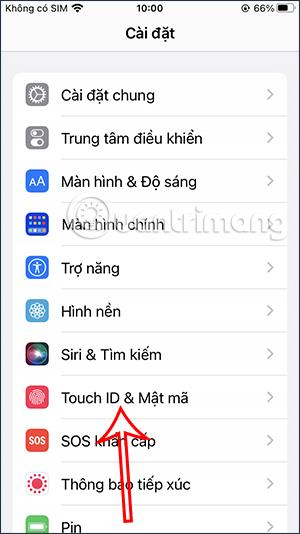
Passo 2:
Il telefono ora visualizzerà un'interfaccia per confermare la password che stai utilizzando sul telefono.
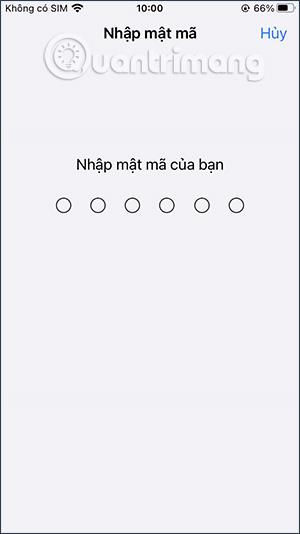
Passaggio 3:
Dopo aver effettuato l'accesso alla nuova interfaccia, gli utenti vedranno l'impostazione di risposta al messaggio attiva per impostazione predefinita . Disattiveremo questa modalità facendo scorrere il pulsante circolare bianco verso sinistra.
Dopo aver disattivato questa modalità, continueremo a ricevere notifiche in arrivo e visualizzare messaggi, ma non avremo più la possibilità di rispondere ai messaggi direttamente nella schermata di blocco come prima.
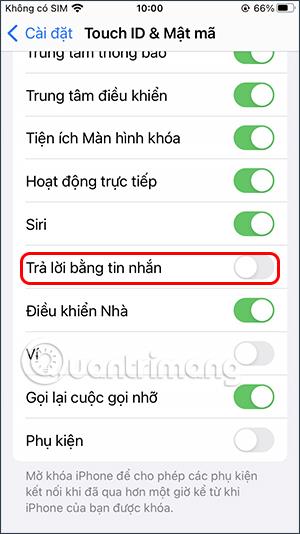
Scopri come impostare le indicazioni vocali su iPhone con questo guida dettagliata che esplora Apple Maps e Google Maps.
Scopri come cambiare la schermata di chiamata su iPhone con iOS 17, migliorando la tua esperienza di chiamata.
Scopri come associare il tuo iPhone a un computer Linux utilizzando KDE Connect, un
Scopri come utilizzare la modalità Picture-in-Picture in Microsoft Edge su iPhone e iPad per guardare video mentre navighi utilizzando PIP.
Scopri la posizione e l
Scopri come trovare e taggare le note sull’iPhone grazie alle nuove funzionalità di iOS 15. Utilizza i tag per gestire le tue note in modo scientifico e veloce.
Quando si esegue l'aggiornamento a iOS 16, l'app Mail su iOS 16 verrà aggiornata con la possibilità di richiamare le email quando inviate con un orario selezionabile.
iOS 16 offre molte funzionalità per personalizzare la schermata di blocco dell'iPhone. E l'immagine della schermata di blocco dell'iPhone ha anche la possibilità di ritagliare direttamente l'immagine, regolando l'area dell'immagine come preferisci.
Hai effettuato con successo il jailbreak del tuo iPhone? Congratulazioni, il passo più difficile è finito. Ora puoi iniziare a installare e utilizzare alcune modifiche per vivere il tuo iPhone come mai prima d'ora.
Per coloro che hanno familiarità con il pulsante Home delle versioni precedenti di iPhone, forse il passaggio a uno schermo edge-to-edge creerà un po' di confusione. Ecco come utilizzare il tuo iPhone senza pulsante Home.








